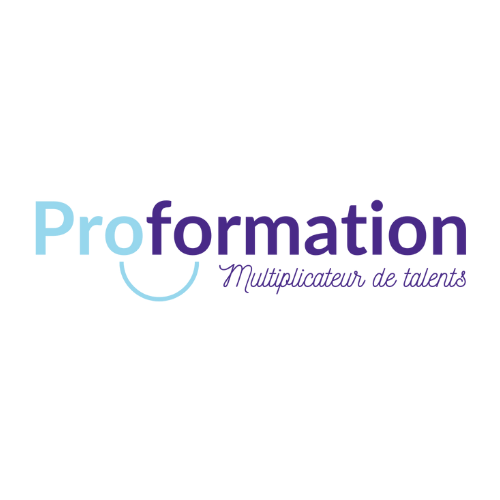La fonction “SOMME SI ENS” Excel permet d’additionner certaines cellules en fonction des critères que vous allez sélectionner. La formule se charge d’appliquer des filtres sur plusieurs colonnes, puis d’additionner les valeurs d’une colonne particulière. Vous obtenez donc des résultats qui répondent à plusieurs critères en même temps sur vos plages de données. Syntaxe et argument de la fonction SOMME.SI.ENS, pièges et conseils : découvrez notre guide complet pour maîtriser cette fonctionnalité du classeur Excel !
La syntaxe de la fonction “SOMME SI ENS”
La fonction “SOMME SI ENS” Excel s’écrit de la manière suivante : =SOMME.SI.ENS(somme_plage, plage_critères1, critères1, [plage_critère2, critères2], …).
Voici les arguments obligatoires et facultatifs à intégrer dans la formule :
- Somme_plage (argument obligatoire) : la plage de cellules à additionner.
- Plage_critères1 (argument obligatoire) : la plage évaluée avec Critère1. Plage_critères1 et Critère1 peuvent être vus comme une paire utilisée pour la recherche de critères spécifiques. Si les éléments de la plage sont trouvés, leurs valeurs correspondantes sont ajoutées dans Somme_plage.
- Critère1 (argument obligatoire) : le critère déterminant les cellules dans lesquelles Plage_critères1 sera ajouté.
- Plage_critères2; critère2;… (argument facultatif) : les plages supplémentaires et leurs critères associés (Excel autorise jusqu’à 127 paires plage/critères).
Les problèmes courants que vous pouvez rencontrer
Dans le cadre de l’utilisation de la formule “SOMME SI ENS” Excel, voici deux problèmes courants que vous pouvez rencontrer et leurs solutions :
- Affichage de 0 au lieu du résultat attendu : dans ce cas, commencez par vérifier que Critère1; 2 sont bien écrits entre guillemets pour des valeurs de texte (comme le nom d’une personne).
- Le résultat est incorrect si la valeur de Somme_plage est VRAI ou FAUX : ces deux valeurs sont évaluées différemment, ce qui peut causer des résultats inattendus. Les cellules de l’argument Somme_plage prennent la valeur 1 pour VRAI et 0 pour FAUX.
Nos conseils pour bien utiliser “SOMME SI ENSEMBLE”
Pour garantir des résultats adéquats et pertinents, voici quelques astuces pour bien utiliser la formule SOMME.SI.ENS Excel :
- Privilégier le caractère générique : il est possible d’utiliser des caractères génériques comme le point d’interrogation (?) et l’astérisque (*) pour l’argument Critère1; 2 afin de rechercher des correspondances similaires, mais qui sont non exactes. La fonction utilise le caractère du point d’interrogation pour représenter un caractère quelconque et l’astérisque pour une séquence de caractères. À titre d’exemple, =SOMME.SI.ENS (A2:A9, B2:B9, « =A* », C2:C9, « To? ») permet de trouver toutes les instances dont le nom commence par « To » et se termine par une lettre variable.
- Différencier SOMME.SI et SOMME.SI.ENS : ces deux fonctions Excel sont différentes puisque l’ordre des arguments varie. L’argument Somme_plage est le 1er argument de la fonction SOMME.SI.ENS, alors qu’il est seulement placé comme 3e argument de la fonction SOMME.SI. Il faut tenir compte de cette différence pour éviter des problèmes lors de l’utilisation des formules. En cas de copier/coller, pensez bien à replacer les arguments dans le bon ordre.
- Utiliser le même nombre de lignes et de colonnes : pour les arguments de plages (Plage_critères), il est nécessaire qu’il y ait le même nombre de lignes et de colonnes que pour l’argument Somme_plage.
Pourquoi se former aux fonctions avancées d’Excel ?
Les fonctions SOMME.SI offrent une grande valeur ajoutée à vos actions de traitement des données. Que vous travailliez dans la finance, le commerce ou l’évènementiel, vous serez amené à utiliser le tableur Excel. Suivi de commandes, bilan financier, analyse des résultats de l’entreprise, collecte de données clients : être capable de regrouper et d’exploiter une grande quantité de données grâce à Excel est extrêmement valorisé dans les entreprises.
En apprenant les spécificités de la fonction “SOMME SI ENS” Excel, concrétisez enfin votre projet professionnel : décrochez l’emploi de vos rêves en impressionnant votre futur recruteur ou bien obtenez cette promotion dûment méritée en prouvant à votre responsable que vous êtes ambitieux. Les fonctionnalités Excel sont de véritables outils de productivité : mettez en avant votre expertise et faites décoller votre carrière !
Apprendre à utiliser SOMME.SI.ENS avec une formation en ligne
En suivant notre formation Excel CPF, vous saurez utiliser la fonction de mise en forme SOMME.SI.ENS et bien plus encore. Grâce à notre formation à distance, apprenez toutes les fonctionnalités avancées d’Excel et devenez un expert. Mettez en application vos nouvelles compétences en temps réel. Utilisez votre droit à la formation pour financer votre apprentissage et bénéficiez d’un reste à charge de 0 €.
Fonction “SOMME.SI.ENS” Excel, extraction sans doublon, tableaux croisés dynamiques, fonction filtres avancées, formules simples comme complexes : le tableur Excel n’aura bientôt plus aucun secret pour vous. Toutes ses fonctions vous seront accessibles. Que vous soyez 100 % débutant ou que vous ayez déjà quelques notions, nous nous adaptons à votre niveau actuel. Nos formateurs experts vous proposent un accompagnement sur-mesure, entre cours particuliers et modules d’apprentissage autonomes.
Concrétisez ensuite vos nouvelles connaissances bureautiques en obtenant une certification internationale comme ENI, TOSA ou ICDL. Et si vous travaillez déjà avec des données Excel, nous pouvons tout à fait utiliser vos propres tableaux, avec des données réelles qui vous parlent : vous développez ainsi des compétences 100 % opérationnelles !